Menampar 4 Penukar AAC kepada AIFF yang Perlu Anda Pertimbangkan untuk Menggunakan
Kedua-dua AAC dan AIFF digunakan dalam produk Apple yang mempunyai prestasi tinggi dari segi kualiti audio. Mereka hanya berbeza pada kaedah cara mereka mendigitalkan dan merakam fail audio. Walaupun AAC ialah format lossy, AIFF ialah format lossless yang mengekalkan kualiti dan data dalam fail audio. Memang benar bahawa fail AAC menggunakan lebih sedikit ruang tetapi terdapat kelebihan yang boleh anda manfaatkan daripada menggunakan AIFF.
Format ini mudah untuk diedit dan dimanipulasi serta membolehkan anda memotong atau memangkas trek mengikut kehendak anda. Ia juga membenarkan metadata yang menunjukkan jenis codec, kadar sampel, saluran, dll. Akibatnya, anda mungkin ingin tukar AAC kepada AIFF. Dalam siaran ini, kami akan mempunyai senarai alat yang disyorkan untuk mencapai tugas ini.
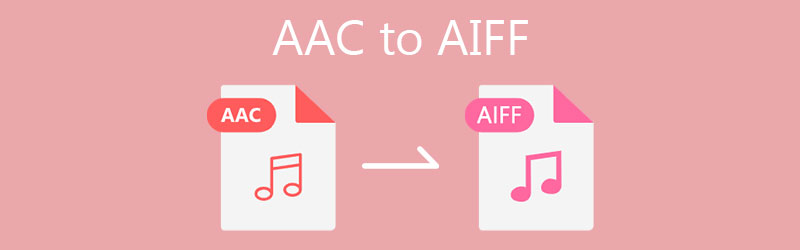
- Bahagian 1. Bagaimana untuk Menukar AAC kepada AIFF pada Windows/Mac
- Bahagian 2. Cara Menukar AAC kepada AIFF secara Percuma
- Bahagian 3. AAC lwn AIFF
- Bahagian 4. Soalan Lazim AAC kepada AIFF
Bahagian 1. Bagaimana untuk Menukar AAC kepada AIFF pada Windows/Mac
1. Penukar Video Vidmore
Penukar Video Vidmore menawarkan kaedah yang berkesan dan mudah untuk menukar fail audio dan video kepada output audio yang anda inginkan. Program ini menyokong pelbagai format fail audio popular termasuk AIFF, AAC, MP3, WMA, WAV dan OGG. Malah, ciri utamanya merangkumi penukaran yang stabil dan pantas, sokongan untuk menukar video kepada audio, spesifikasi tetapan output audio dan editor muzik untuk memenuhi keperluan pengguna yang berbeza-beza. Untuk pengalaman langsung penukar AAC kepada AIFF yang berguna ini, anda boleh mengambil langkah berikut sebagai rujukan anda.
Langkah 1. Muat turun Penukar AAC ke AIFF
Mula-mula, ambil pemasang apl dengan menandakan pada mana-mana Muat turun percuma butang yang disediakan di bawah. Selepas mengambil alat itu, pasang dan lancarkan aplikasi pada komputer anda.
Langkah 2. Muat naik fail AAC
Kali ini, klik Tambahan butang tanda untuk memuat naik fail. Ia sepatutnya membuka Penjelajah Fail pada komputer anda. Dari sini, cari fail media yang anda cuba tukar. Anda juga boleh menyeret dan melepaskan fail ke dalam kawasan muat naik alat tersebut.
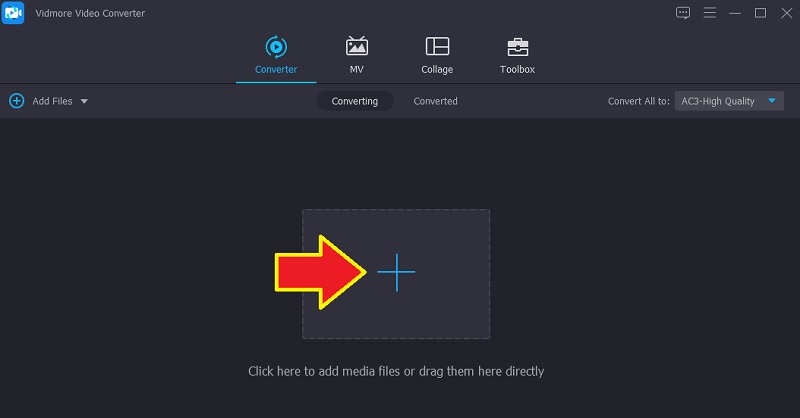
Langkah 3. Pilih format output
Pada ketika ini, buka Profil menu untuk melihat semua format yang tersedia. Pergi ke Audio tab dan di sebelah kiri, cari AIFF format audio. Seterusnya, anda boleh menyesuaikan parameter mengikut output pilihan anda.
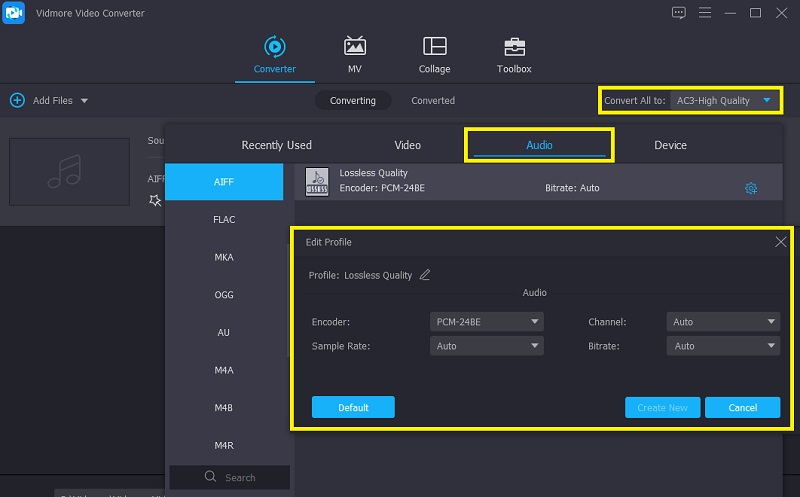
Langkah 4. Simpan versi akhir audio
Setelah selesai, berikut ialah cara untuk menukar kod fail dengan penukar AAC kepada AIFF ini untuk Mac dan Windows. Untuk melakukan ini, klik pada Tukar Semua butang di sudut kanan bawah antara muka. Untuk menyemak main balik, pergi ke Ditukar tab dan temuinya daripada mualaf terkini yang biasanya berada di bahagian atas senarai.
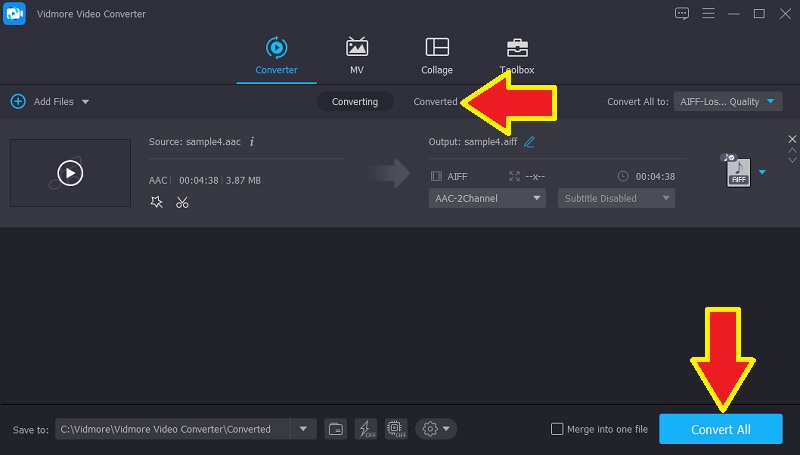
2. iTunes
iTunes ialah pemain audio percuma dan penukar audio percuma yang direka untuk peranti Apple tetapi turut disertakan dengan rakan Windows. Sebagai penukar audio, ia menawarkan sokongan kepada beberapa format audio Apple seperti AAC, AIFF, WAV dan MP3. Lebih baik lagi, ia memudahkan pengekod tanpa kehilangan Apple untuk memenuhi keperluan pengguna yang pelbagai. Selain itu, ia juga dilengkapi dengan komponen yang membolehkan anda menyesuaikan kadar bit stereo, kadar sampel dan saluran secara fleksibel. Selain itu, anda boleh menggunakan tetapan kecekapan tinggi serta mengoptimumkan suara. Untuk menukar AAC kepada AIFF pada iTunes, ikut panduan ringkas di bawah.
Langkah 1. Untuk bermula, lancarkan iTunes pada komputer anda dan muat naik fail AAC yang anda ingin tukar.
Langkah 2. Buka Keutamaan daripada menu dan tekan Edit tab. Sekarang pergi ke Tetapan Import pilihan dan buka pilihan untuk Import Menggunakan. Dari sini, tetapkan penukaran kepada Pengekod AIFF.
Langkah 3. Pada halaman yang sama, pilih fail AAC yang dimuat naik dan lancarkan fail Fail menu kemudian arahkan kursor ke Tukarkan pilihan. Selepas itu, pilih versi Cipta AIFF untuk memulakan proses.
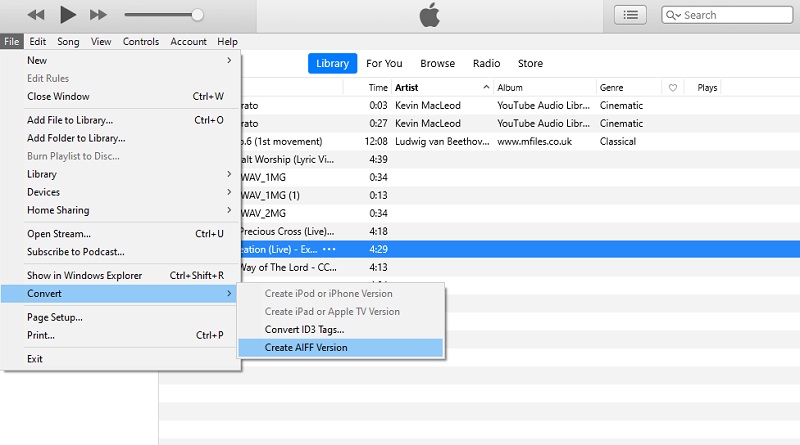
3. Foobar2000
Foobar2000 ialah pemain media digital yang dibangunkan terutamanya untuk OS Windows. Alat ini menawarkan tetapan yang luas di mana anda boleh menyesuaikan antara muka apl. Selain itu, ia dilengkapi dengan alat penukaran yang berkuasa yang membolehkan anda menukar fail audio anda kepada AIFF, OGG, WAV dan MP3. Jika anda mahu, anda juga boleh menggunakan alat ini sebagai ripper CD yang membolehkan anda mengekstrak audio daripada cakera padat. Selain itu,
Langkah 1. Muat turun dan pasang Foobar 2000 pada komputer anda dengan pergi ke tapak web rasminya.
Langkah 2. Pergi ke Fail menu dan klik Buka butang. Sekarang pilih fail AAC sasaran anda dari folder fail anda. Klik kanan pada fail yang dimuat naik dan pilih Tukarkan pilihan kemudian pilih Tukar Pantas.
Langkah 3. Kotak dialog akan muncul di mana anda boleh memilih format output untuk fail. Pilih AIFF dan tekan butang Tukarkan butang di sudut kanan bawah antara muka.
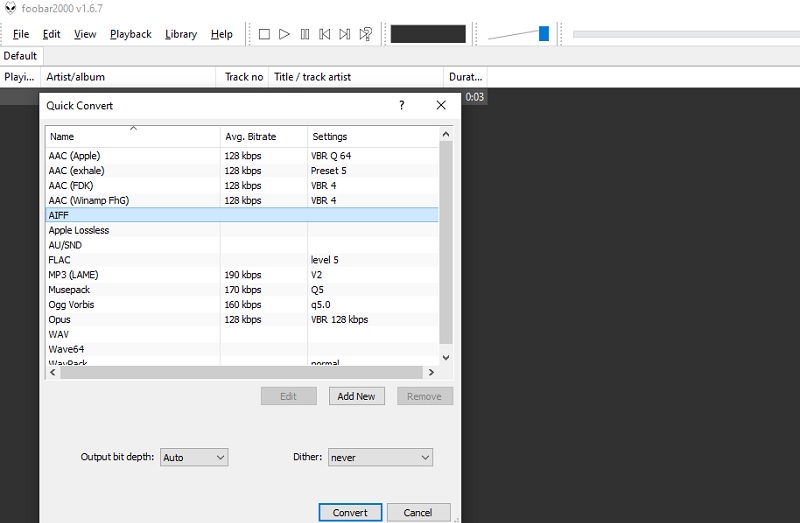
Bahagian 2. Cara Menukar AAC kepada AIFF Dalam Talian secara Percuma
Sangat berkesan dengan sokongan kepada pelbagai pilihan format. Apakah ini Penukar Video Percuma Vidmore dibangunkan untuk. Ini ialah aplikasi perkhidmatan web yang percuma sepenuhnya yang tidak membenarkan pendaftaran keahlian juga. Salah satu ciri berguna penukar AAC kepada AIFF dalam talian ini ialah keupayaannya untuk memudahkan mod penukaran tunggal dan kelompok. Sekarang, inilah cara untuk mengendalikan program ini.
Langkah 1. Lancarkan mana-mana penyemak imbas pada komputer anda dan lawati tapak web rasmi alat tersebut. Segera tekan Tambahkan fail untuk ditukar butang untuk memuat turun dan memasang pelancar program.

Langkah 2. Setelah selesai, ia akan menggesa anda untuk memuat naik fail media dengan membuka fail media Penjelajah Fail. Selepas itu, pilih fail AAC yang ingin anda tukar dan muat naik ke dalam program.
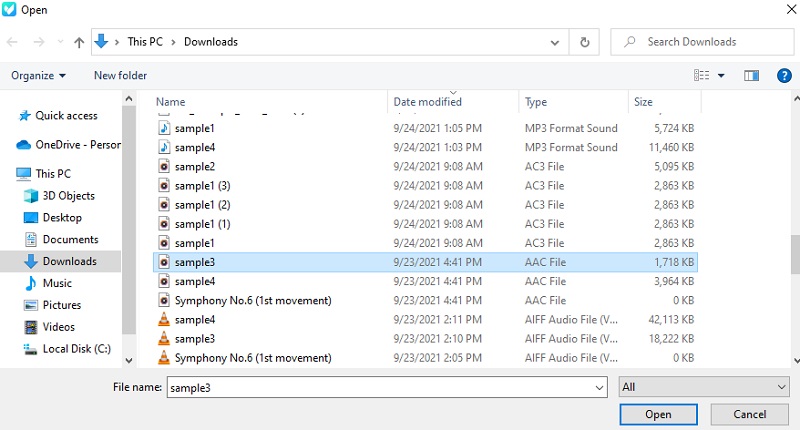
Langkah 3. Apabila fail dimuatkan, klik pada ikon Muzik untuk membuka pemilihan format audio. Dari sini, pilih AIFF dengan menanda butang radionya. Kemudian tekan Tukarkan butang untuk memulakan proses penukaran.
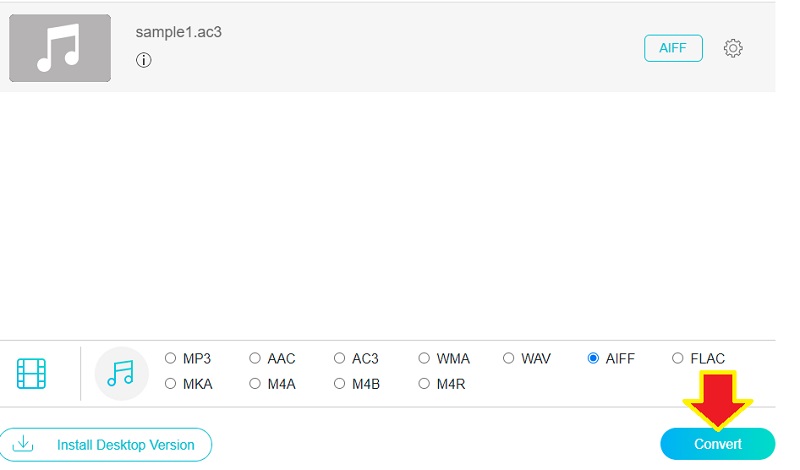
Bahagian 3. AAC lwn AIFF
Anda mungkin ingin tahu tentang perbezaan antara dua format audio. Memang benar ia digunakan dalam produk Apple namun ia mempunyai perbezaan dalam banyak aspek. Untuk mengetahui perbezaan dan perbezaannya, anda boleh melihat ilustrasi jadual di bawah.
| bermaksud | Mampatan | Penggunaan ruang | Pemaju | terpakai | |
| AAC | Pengekodan Audio Lanjutan | Mampatan lossy | Menggunakan lebih sedikit ruang | Bell Labs, Fraunhofer Society, Dolby Laboratories, Sony Corporation, Nokia, LG Electronics, NEC Corp, NTT Docomo dan Panasonic. | Digunakan untuk menyimpan muzik pada muzik di internet, pemain muzik dan telefon |
| AIFF | Format Fail Pertukaran Audio | Mampatan tanpa rugi | Menggunakan lebih banyak ruang | epal | Boleh digunakan untuk mengedit muzik dan menyimpan muzik |
Bahagian 4. Soalan Lazim AAC kepada AIFF
Mana yang lebih baik, AAC atau AIFF?
Jika anda mengambil berat tentang kualiti, AIFF tidak akan gagal untuk menarik perhatian anda. Disebabkan format tanpa kerugian, ia akan kehilangan sebarang data atau maklumat supaya ia dapat mengekalkan kualiti asal fail audio.
Bolehkah saya memainkan AIFF pada iTunes?
iTunes boleh mengecam fail termasuk AIFF, WAV dan Apple Lossless. Memandangkan AIFF tidak dimampatkan, harapkan ia mempunyai kualiti audio yang hebat apabila dimainkan.
Adakah fail AIFF masih digunakan?
Dalam industri muzik, masih terdapat keperluan untuk menyimpan data audio asli. Ini bermakna format audio yang tidak dimampatkan seperti AIFF menjamin kualiti fail. Memandangkan terdapat satu siri proses pencampuran dan penguasaan yang berlaku pada kebanyakan fail audio, format yang tidak dimampatkan adalah penting.
Kesimpulannya
Di sini kami menangani kaedah audio terbaik untuk tukar AAC kepada AIFF. Memilih alat terbaik pastinya bergantung pada pilihan dan keperluan penukaran khusus anda. Jika anda ingin menukar tanpa akses internet, anda harus menggunakan program luar talian. Sebaliknya, alat dalam talian boleh menjadi pilihan terbaik untuk anda jika anda ingin menukar tanpa memuat turun sebarang program.


